WIN10怎么设置不操作自动睡眠 WIN10不操作自动睡眠设置方法
更新时间:2020-12-23 16:01:08作者:xinxin
每当用户一段时间不操作win10系统的时候,电脑就会进入到休眠状态,虽然这种设置对电脑有着好处,但是有些用户由于在观看一些视频或者文件时,就会出现中断的情况,因此就想要将win10设置成不休眠,那么WIN10怎么设置不操作自动睡眠呢?这里小编就来告诉大家WIN10不操作自动睡眠设置方法。
具体方法:
1、单击开始。
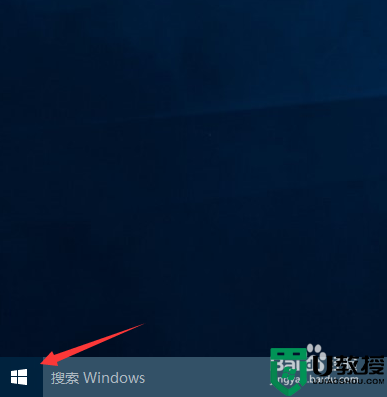
2、左侧找设置,单击。
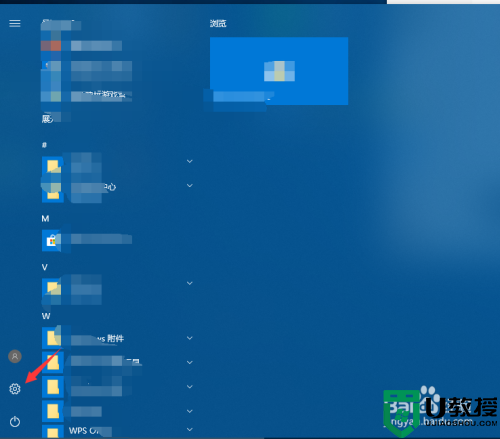
3、在设置中找到系统,单击。
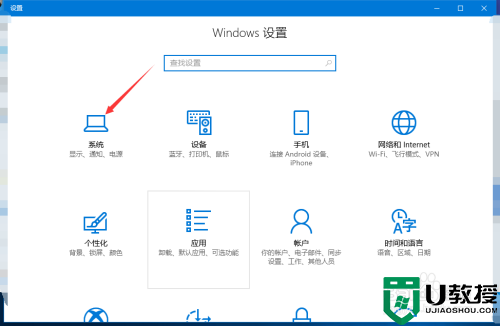
4、点左侧电源和睡眠。
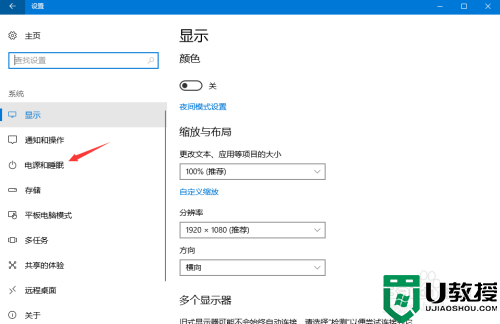
5、找到睡眠的一项,点一下显示时间的框。
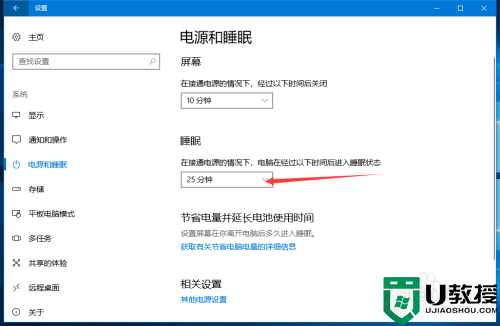
6、选择自己想切换的 自动休眠模式的时间。
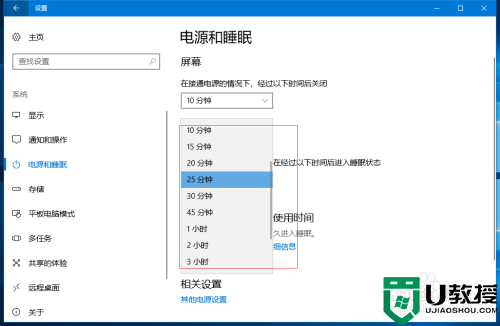
上述就小编给大家介绍的WIN10不操作自动睡眠设置方法了,有需要的用户就可以根据小编的步骤进行操作了,希望能够对大家有所帮助。
WIN10怎么设置不操作自动睡眠 WIN10不操作自动睡眠设置方法相关教程
- w10不自动睡眠怎么设置 w10电脑如何设置不自动睡眠
- win10电脑不睡眠怎么设置 win10电脑不睡眠模式在哪里设置
- win10设置盒盖不睡眠的方法 win10怎样设置关闭盖子不休眠
- win10设置睡眠不断网的方法 win10如何设置休眠不断网
- win10睡眠模式不断网怎么设置 win10设置休眠不断网方法
- 怎么设置win10睡眠不断网 win10睡眠网络断开怎么办
- win10不操作不要锁屏怎么设置 win10不操作不自动锁屏设置方法
- win10睡眠只黑屏不锁屏怎么设置 win10睡眠不锁屏只黑屏设置方法
- win10关闭睡眠模式设置方法 win10怎么关掉睡眠模式
- win10 20h2睡眠自动唤醒怎么办 win10 20h2睡眠总是自动唤醒解决方法
- Win11如何替换dll文件 Win11替换dll文件的方法 系统之家
- Win10系统播放器无法正常运行怎么办 系统之家
- 李斌 蔚来手机进展顺利 一年内要换手机的用户可以等等 系统之家
- 数据显示特斯拉Cybertruck电动皮卡已预订超过160万辆 系统之家
- 小米智能生态新品预热 包括小米首款高性能桌面生产力产品 系统之家
- 微软建议索尼让第一方游戏首发加入 PS Plus 订阅库 从而与 XGP 竞争 系统之家
热门推荐
win10系统教程推荐
- 1 window10投屏步骤 windows10电脑如何投屏
- 2 Win10声音调节不了为什么 Win10无法调节声音的解决方案
- 3 怎样取消win10电脑开机密码 win10取消开机密码的方法步骤
- 4 win10关闭通知弹窗设置方法 win10怎么关闭弹窗通知
- 5 重装win10系统usb失灵怎么办 win10系统重装后usb失灵修复方法
- 6 win10免驱无线网卡无法识别怎么办 win10无法识别无线网卡免驱版处理方法
- 7 修复win10系统蓝屏提示system service exception错误方法
- 8 win10未分配磁盘合并设置方法 win10怎么把两个未分配磁盘合并
- 9 如何提高cf的fps值win10 win10 cf的fps低怎么办
- 10 win10锁屏不显示时间怎么办 win10锁屏没有显示时间处理方法

